Spieghiamo tre diversi modi per installare Windows 11 sul tuo PC se hai già Windows 10. Non perderli!
Pensi che sia il momento di passare a Windows 11 da Windows 10? Ti spiegheremo Come farlo passo dopo passo sul tuo computer. Ecco le tue opzioni quando si tratta di ottenere l’ultimo aggiornamento del sistema operativo da Microsoft. Includiamo suggerimenti che ti semplificheranno le cose una volta completato con successo questo processo.
A che ora intendiamo pubblicare un aggiornamento. Ciò significa che cambierai una versione con un’altra, senza formattare i tuoi dispositivi o perdere file e applicazioni. Tuttavia, È molto importante eseguire il backup di tutti i file. Prima di procedere, nel cloud o su un disco rigido esterno.
Prima di tutto, controlla se la tua squadra soddisfa i requisiti minimi
il Requisiti minimi di Windows 11 Sono superiori a quelli di Windows 10. Pertanto, in alcuni casi potrebbe non essere possibile installare l’aggiornamento e devi accontentarti della versione precedente. La buona notizia è che la fine del suo supporto è ancora lontana nel futuro e avverrà intorno al 2025. Nel frattempo, è sicuro installare Windows 10.
Ti starai chiedendo Come fai a sapere se il tuo computer soddisfa i requisiti imposti da Windows 11. Il primo modo per risolvere questo sconosciuto è confrontare i componenti hardware con quelli nell’elenco seguente:
- Guaritore: 1 GHz o più veloce con 64 bit o più core o un singolo SoC.
- RAMAlmeno 4GB.
- Archiviazione (disco rigido): 64 GB di memoria o più.
- firmware di sistema: UEFI, supporto di avvio sicuro.
- Tonnellate di peso elevato: versione 2.0 o superiore.
- Scheda grafica: qualsiasi driver WDDM 2.0 compatibile con DirectX 12 o successivo.
- Tenere sotto controllo: HD (720p) più largo di 9 pollici, con un canale colore a 8 bit.
- connessione internet: richiesto per accedere con un account Microsoft durante il processo di configurazione del sistema.
L’altro modo per scoprire se soddisfi questi requisiti è scaricare l’app ufficiale sviluppata per questo scopo. Si tratta di Controllo dello stato di salute del computer che puoi scaricare facendo clicca qui. Dopo averlo installato, aprilo, tocca Controlla ora.
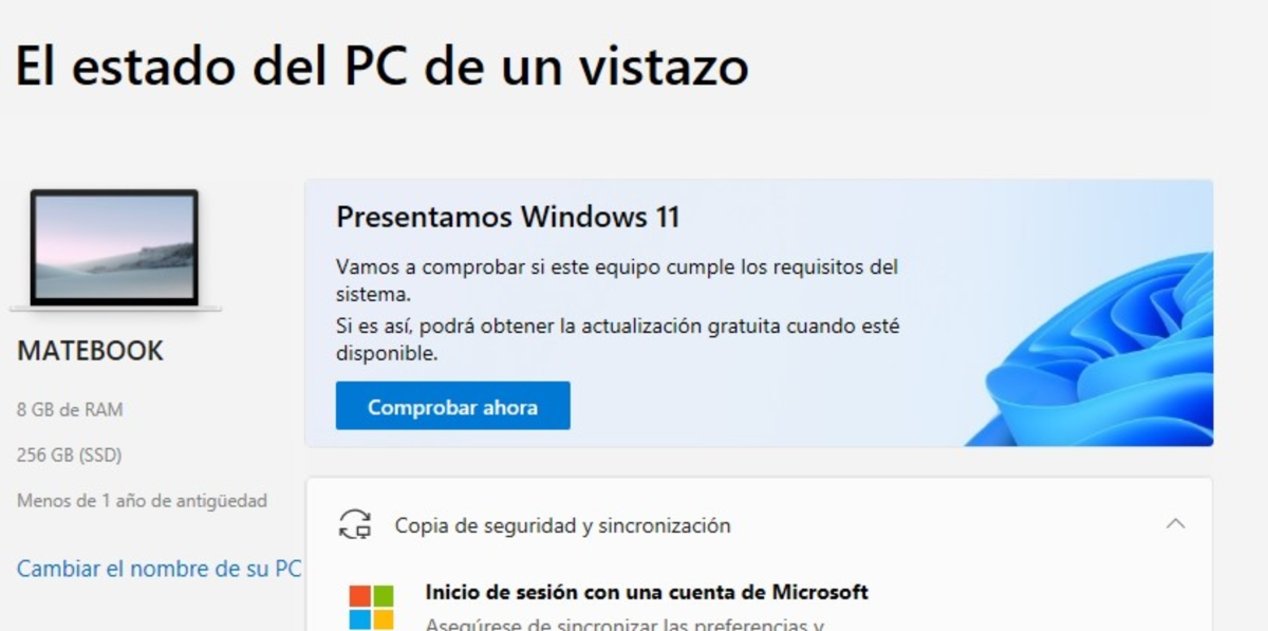
Il pulsante Controlla ora ti dirà se il tuo computer è compatibile con Windows 11
Lo strumento ti dirà rapidamente se il tuo computer soddisfa o meno i requisiti per Windows 11.
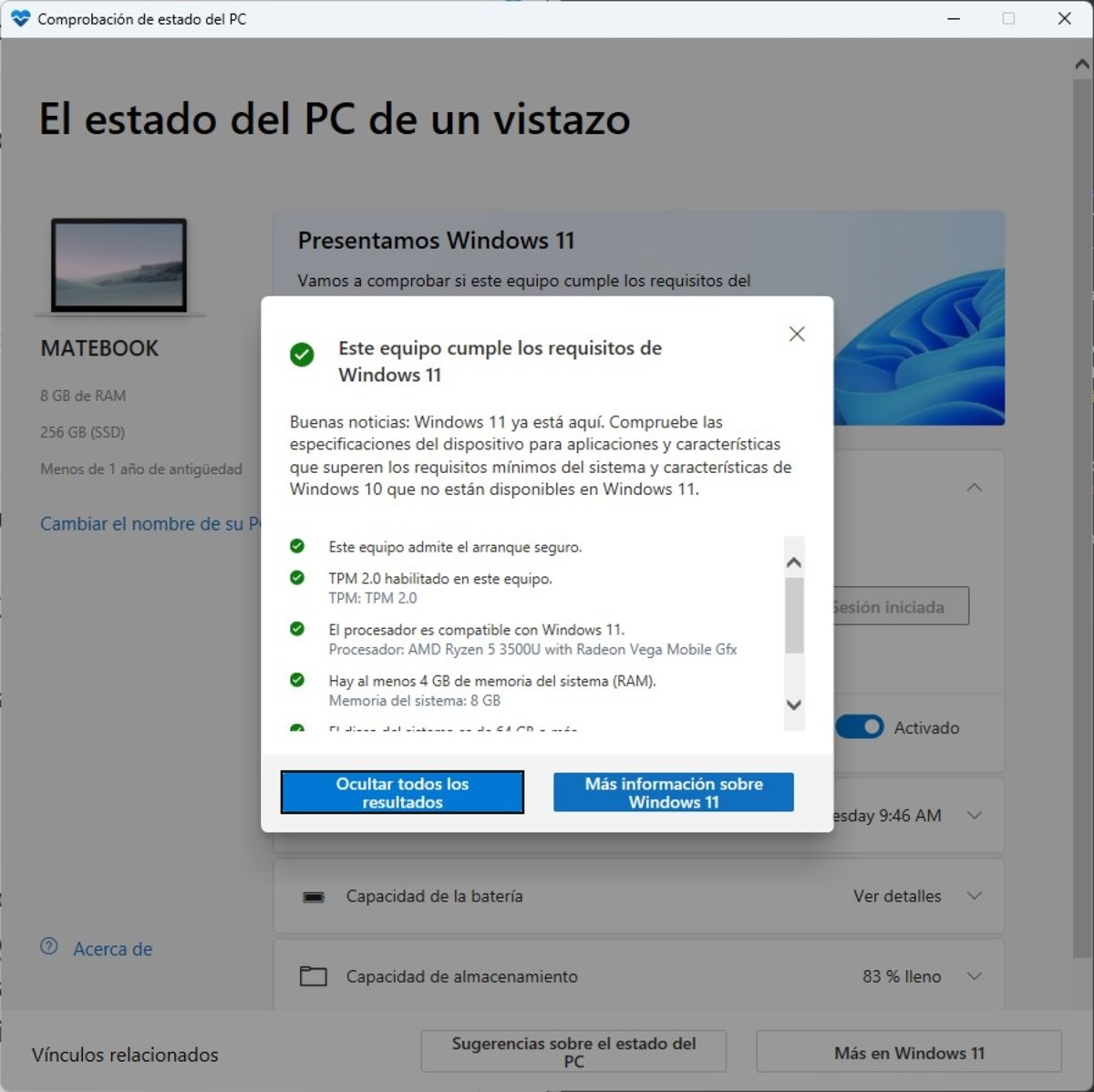
Questo è il messaggio che riceverai se il tuo PC è in grado di eseguire Windows 11
Dovresti sapere che ci sono alcuni trucchi per installare Windows 11 anche se alcuni di questi requisiti non sono soddisfatti. Ora, c’è qualcosa che non puoi assolutamente evitare: Hai un processore a 64 bit. Il tuo computer non sarà in grado di eseguire l’ultima versione di Microsoft con una CPU a 32 bit perché la società non ha rilasciato una versione specifica.
In ogni caso, non ti diremo cosa fare per aggirare nessuna di queste restrizioni. Il nostro obiettivo, al contrario, è aiutare quegli utenti che hanno già un aggiornamento del dispositivo compatibile.
3 modi per eseguire l’aggiornamento a Windows 11 da Windows 10
Esistono tre modi noti per eseguire comodamente l’aggiornamento da Windows 10 a Windows 11. Per ognuno ti diamo le indicazioni appropriate.
aggiornamento Windows
Microsoft ha rilasciato l’aggiornamento pertinente tramite Windows Update. Quando il computer soddisfa i requisiti, avvisa l’utente che ha la possibilità di eseguire l’aggiornamento a Windows 11. Se ignori le notifiche per l’aggiornamento, hai ancora la possibilità di scaricare la nuova versione.
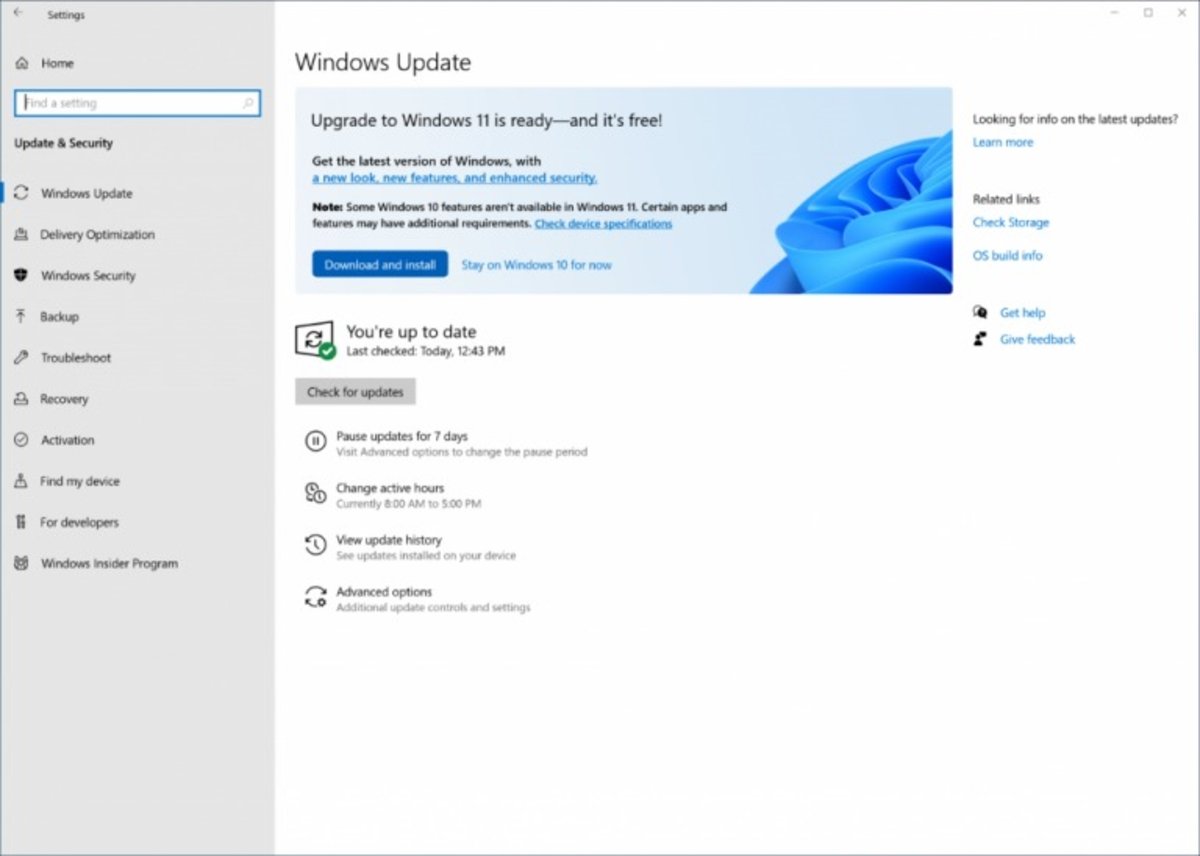
Una finestra informativa che ti ricorda che Windows 11 è ora disponibile. Appare in Windows Update quando il tuo PC è compatibile con la nuova versione
Ottieni Windows 11 tramite Windows Update in questo modo:
- apri il menu iniziale E tocca l’icona a forma di ingranaggio per aprire Impostazioni. Puoi anche premere i tasti Windows+I.
- Entra nella sezione Aggiornamento e sicurezza.
- Nella parte superiore di questa sezione viene visualizzata una finestra del titolo che indica che Windows 11 è ora disponibile. Sembra simile a quanto mostrato nell’immagine sopra.
- Clicca su Scarica e installa Per aggiornare l’attrezzatura.
Questa procedura ti aiuterà anche Installa Windows 11 sul tuo Mac Con un processore Intel dove hai già Windows 10 con BootCamp.
Installazione guidata di Windows 11
Microsoft fornisce una procedura guidata di installazione di Windows 11 che puoi scaricare gratuitamente dalla loro pagina ufficiale. Lì, vai alla sezione corrispondente e fai clic Scarica ora.
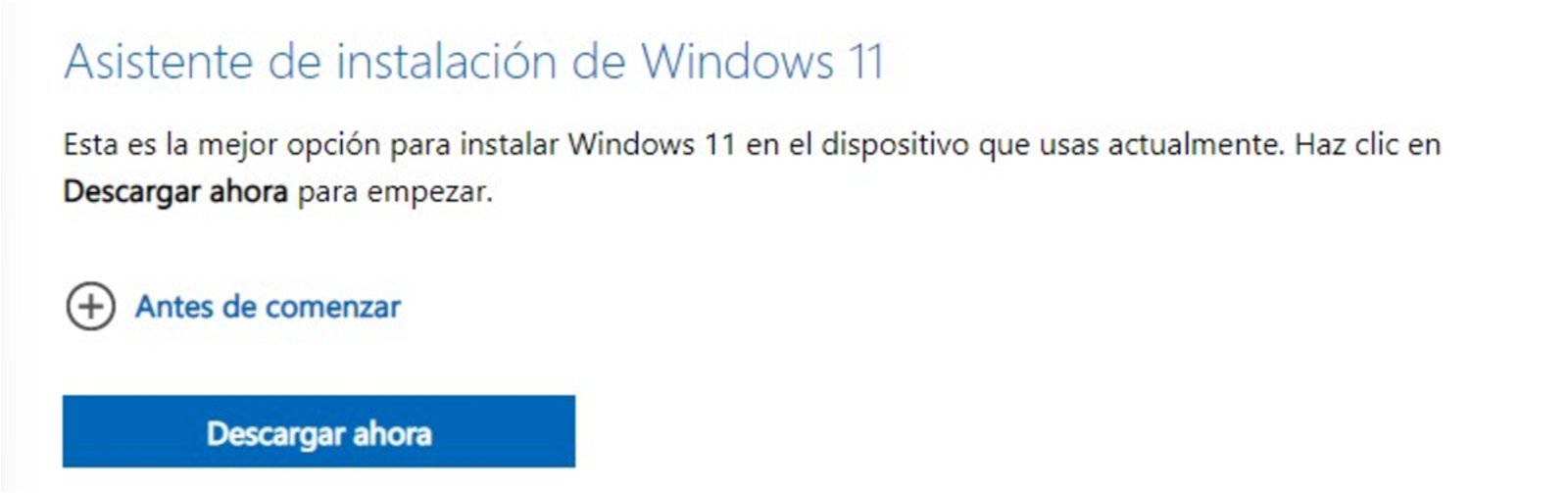
La procedura guidata di Windows 11 ti aiuta a installare il sistema passo dopo passo sul tuo computer, anche se il messaggio non viene visualizzato su Windows Update
Una volta ottenuto il file Windows11InstallationAssistant.exe scaricato, fare doppio clic su di esso per eseguirlo. I passaggi che devi seguire sono molto semplici. Tutto quello che devi fare è accettare i termini di utilizzo del sistema operativo e attendere la sua installazione. Il computer si riavvierà più volte durante il processo. È del tutto normale.
Insistiamo sul fatto che sebbene si tratti di uno strumento di modernizzazione, Non ha alcun effetto sui file e sulle applicazioniSi consiglia di eseguire un backup prima di procedere.
Crea un USB avviabile aggiornabile
Questo è il modo più complicato. Ti consigliamo di seguirlo solo se hai le conoscenze necessarie per implementarlo. Si articola in due fasi:
- Crea un USB avviabile. Usa lo strumento ufficiale per creare una memory stick che ti permetterà di installare Windows 11. È disponibile nella sezione Crea il supporto di installazione di Windows 11E in questa pagina.
- Installazione dall’avvio. È necessario avviare il BIOS da USB per eseguire l’installazione di Windows.
La procedura guidata dello strumento per la creazione di supporti di avvio è molto semplice. Assicurati di collegare una USB di almeno 8 GB per completare correttamente il processo.
Infine, esegui l’installazione di Windows 11 con l’estensione mantenuta memoria dati durante l’avvio. È molto importante selezionare l’opzione aggiornare invece di personalità durante l’installazione.
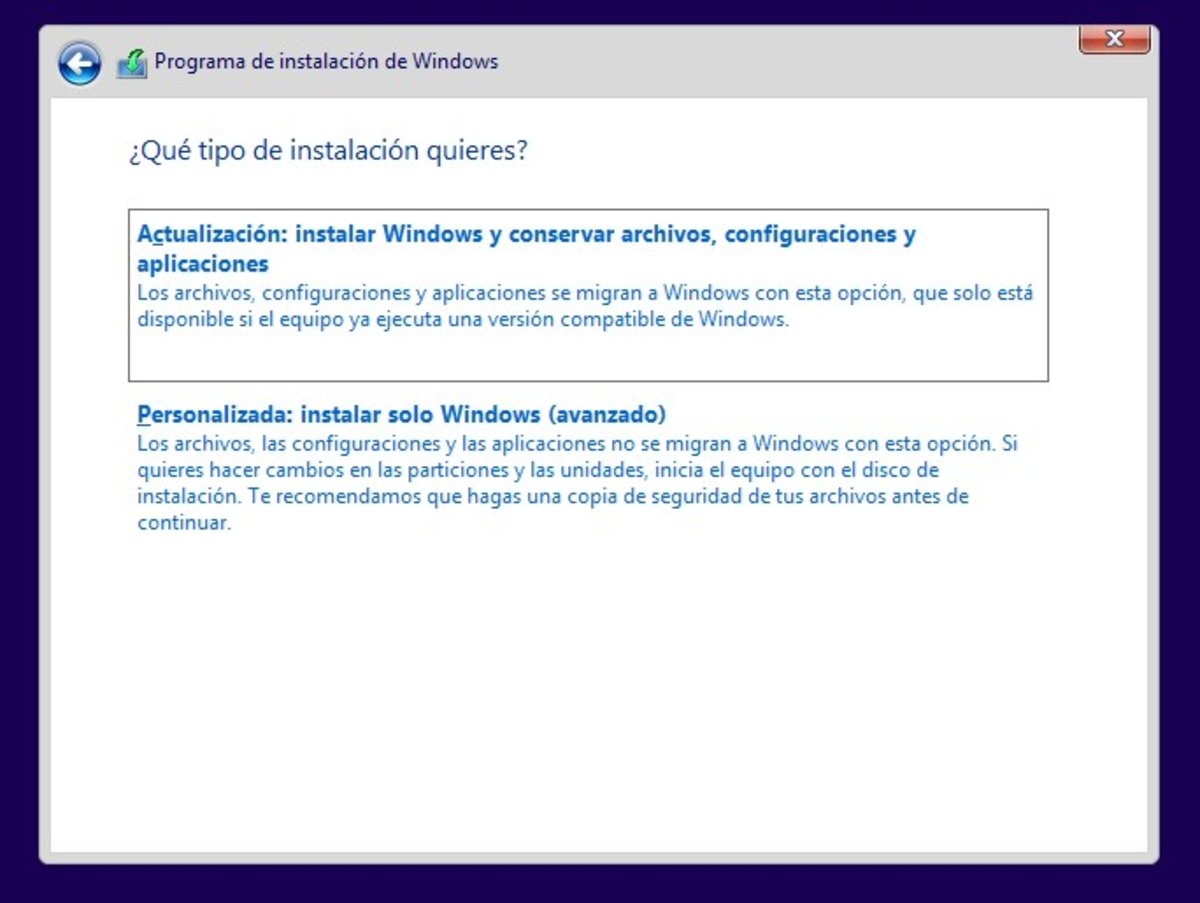
L’installazione di Windows 11 ti dà la possibilità di aggiornare, invece di eliminare tutti i file
Al termine del processo, configura Windows 11 per goderti l’ultimo aggiornamento rilasciato da Microsoft.

“Educatore generale della birra. Pioniere del caffè per tutta la vita. Sostenitore certificato di Twitter. Fanatico di Internet. Professionista dei viaggi.”

